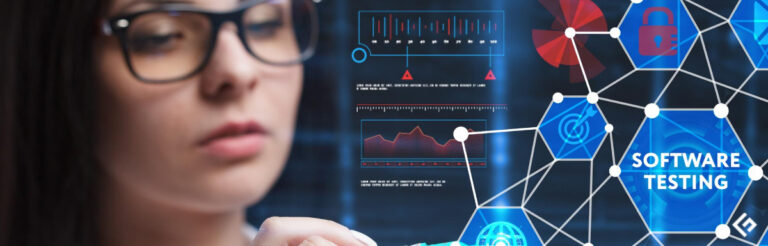如何在几分钟内修复“错误代码405方法不允许”
访问网站时遇到任何错误对用户和站点所有者来说都是很烦人的。其中一种错误是405方法不允许的错误,这可能导致您的访问者对您的网站失去信心并寻找替代方案。因此,您将失去宝贵的参与和销售机会。
当服务器收到一个针对合法网站的请求,但拒绝了用于搜索的http方法时,它会返回405的响应状态。它通常缺乏对拒绝的深入解释。虽然罕见,但它可能影响您的浏览体验,具体取决于您使用的浏览器和操作系统。
在本文中,我们将揭示“405方法不允许”的错误背后的原因。然后,我们将为您提供逐步指导,以解决这个问题,确保您的网站再次顺利运行。让我们开始吧!
解码405方法不允许的错误
当web服务器接受浏览器的请求但拒绝与该请求相关的特定http方法时,将出现405方法不允许的错误。此http响应状态代码表示客户端(web浏览器)和服务器之间的问题。此外,它被归类为客户端错误(4xx状态回复)。
只要web浏览器尝试访问某个特定网页或在网站上执行不受支持的http方法,服务器就会发送405错误。然而,此错误消息也可以显示为:
- 405不允许
- 方法不允许
- http 405错误
- http错误405-方法不允许
- http 405方法不允许
请记住,405错误通常是由客户端问题引起的。这意味着web浏览器的请求有问题。但是,有时web服务器对客户端的请求作出的响应也可能导致错误。
解决405方法不允许的问题的步骤是相同的,无论哪个特定的浏览器报告错误。您可以使用定义的故障排除过程来解决此问题,并恢复对您的网站的简便访问。
因此,在学习解决错误的过程之前,让我们看一下一些常见原因。
405方法不允许的错误的原因
为了应用适当的修复方法并确保客户端和服务器之间的无缝通信,必须确定405错误的确切来源。以下是错误背后一些常见原因:
不正确的http方法
http协议规定了客户端(通常是web浏览器)与web服务器通信的一些常见方式。它包括get、post、put、delete、head和options。
如果客户端尝试通过不受支持或不正确的http方法访问特定资源,服务器将返回405错误。例如,如果您尝试使用get方法而不是正确的post或put技术来更新数据,可能会出现此错误。
不准确的服务器配置
405错误可能是由于web服务器配置问题引起的。客户端使用的http方法可能不被服务器配置支持。这可能是由于不足或错误的服务器设置导致的,服务器甚至无法识别某些http方法或两者都存在。
跨域请求
当进行跨域请求时,同源策略可能会失败,这可能导致405错误。浏览器中存在安全控制,阻止脚本从非原始网页(同源)请求资源。
如果客户端脚本尝试使用不受支持的http方法发送跨域请求,服务器将拒绝并显示405错误。
web应用防火墙限制
在某些情况下,通过实施web应用防火墙(waf),可以保护web服务器免受各种威胁。可以设置waf来阻止使用被视为危险或多余的某些http方法的应用程序。
因此,waf将拦截客户端尝试使用这些禁止的方法之一的请求,并返回405错误。
访问控制和权限
服务器上的权限不足或不正确的访问控制设置也可能导致405错误的显示。为了阻止未经授权的操作,当客户端尝试访问其没有所需授权的资源时,服务器可能会返回405错误。
现在您已经了解了405错误的常见原因,让我们专注于一些故障排除方法:
查找405方法不允许的确切原因可能很困难。为了减少您在修复错误方面的努力,我们提出了以下方法:
验证url
检查统一资源标识符(url)是解决客户端405方法不允许问题的第一步。这个问题通常是由于错误输入url造成的。
为了阻止用户访问错误的网站(或尝试访问不存在的页面),大多数web服务器都受到严格保护,并且设计为拒绝访问不合适的url。因此,web浏览器无法访问不存在的页面。
仔细检查url是否存在任何缺失字符、不一致或拼写错误。一个看似不重要的拼写错误可能导致错误消息。因此,您的url必须准确无误,以正确提供网页。
在进行必要的url更改后,验证是否网站现在能够正确加载。在浏览器中输入更新后的url,检查所需页面是否按预期显示。
撤销最近的更新
升级是必要的,因为它为您的wordpress网站带来了错误修复和最新的增强功能。但是有时,升级可能会导致问题,包括“405方法不允许”错误。
定位最近更新:如果在实施最近的更新后遇到了405方法不允许的错误,可能是错误的原因。这适用于wordpress核心更新以及您的主题和插件的任何更新。
考虑回滚:如果您认为升级是问题根源,请考虑返回到之前的wordpress版本。在继续之前,请确保您的网站已完全备份。在对您的站点进行任何永久更改之前,进行备份是必不可少的。
使用插件回滚:虽然有手动回滚选项,但使用插件可以加快过程。因此,我们建议使用插件wp downgrade来恢复到以前的版本。它简化了回滚过程,减少了出现任何错误的可能性。

精准执行回滚:您可以使用wp downgrade插件轻松开始回滚过程。要进行精确的版本回滚,只需按照说明进行操作,并将您想要恢复的版本插入其中。
监测并继续:检查您的站点是否稳定,并在修复“405方法不允许”问题后回滚到最近的版本。一旦确定问题已经解决,您可以决定是重新应用更新还是使用备份回滚到最近的版本。
卸载插件和主题
插件和主题在提高wordpress站点功能和视觉效果方面起着重要作用。您可以使用主题个性化您的网站外观,并使用插件引入新功能并简化复杂任务。
鉴定潜在问题:重要的是要认识到插件和主题可能会引起问题,就像软件升级一样。这是因为包含新功能会改变站点的功能。此外,几个插件和主题与wordpress版本之间的冲突或兼容性问题也可能出现。
卸载有问题的插件:考虑删除可能导致405方法不允许错误的某些插件。首先,进入wordpress仪表板上的插件选项卡。您可以在此处找到所有已安装插件的完整列表:
- 登录到wordpress管理仪表板
- 导航到插件>已安装的插件
顺序插件卸载和测试:您可以通过逐个卸载每个插件来开始故障排除过程。在每次卸载后检查您的网站,看看错误是否仍然存在。这种系统的方法有助于确定负责问题的确切插件:
- 停用插件。
- 检查错误是否仍然存在。
- 如果错误仍然存在,请重新启用插件并继续下一个。
解决与主题相关的问题:在插件评估之后,继续使用当前主题。为了确定主题是否引起问题,请重复测试和卸载步骤:
- 在您的wordpress仪表板中访问“外观”部分。
- 激活默认主题(例如twenty twenty-three)。
- 检查错误是否仍然存在。
决定正确的操作: 如果插件对于您的网站运营或业务目标至关重要,请联系开发者。否则,考虑删除或寻找替代方案。然而,优先选择一个能保持您网站功能正常,并且不会导致任何错误的插件或主题。
检查数据库修改
“405 method not allowed”错误可能是任何类型的数据库修改的结果。不同插件或主题安装在您的网站上可能提供不同的授权。此外,这些主题和插件可以访问您的数据库。
因此,删除扩展不一定能解决您网站上出现的405错误。您必须检查并解决在数据库中进行的更改。
访问数据库和sql选项卡: 根据您使用的数据库类型,检查数据库更改时需要遵循不同的方法。为了评估数据库的调整,您可以执行以下操作:
- 使用登录凭据访问您的cpanel。
- 滚动到数据库部分,然后单击phpmyadmin。
- 现在,从phpmyadmin的左侧选择您的数据库。
访问sql选项卡以运行查询: 在此阶段,您需要输入一个查询并替换它,以查找最新更新中的异常。
- 选择数据库的sql选项卡。
- 输入以下查询,并将dbname替换为您的数据库名称。
select
unix_timestamp(max(update_time)) as last_update
from
information_schema.tables
where
table_schema = 'dbname'
group by
table_schema;识别可疑的表和记录: 检查数据库中的每个表和记录,看看是否有任何插件篡改的痕迹。如果发现任何非法更改,请按照下一步操作。
撤销不需要的更改: 快速撤销对数据库进行的任何不需要的更改。此阶段可能包括返回到以前的配置或实施某些修改。
希望通过系统地遵循上述过程来解决“405 method not allowed”错误。
验证服务器配置
您可以通过cpanel验证服务器配置,并检查是否有任何潜在的更改引起了405错误。因此,请查看以下步骤:
访问cpanel: 通过登录您的帐户访问您的主机提供的cpanel。您可以使用此平台处理您网站的许多元素,包括服务器设置。
查找文件管理器: 进入cpanel的“文件”部分,选择“文件管理器”。您可以使用此应用程序浏览和操作网站文件夹中的文件。
进入根目录: 一旦进入文件管理器,找到并选择您网站的根目录。通常,这个目录名为“public_html”或与您的域名相匹配。
探索和修改.htaccess文件:在根目录中搜索.htaccess文件。右键单击文件后,从菜单中选择“编辑”。然后您可以更改文件的内容。
检查和注释重写指令:查找.htaccess文件中带有重写指令的行。这些指令控制url的修改和重定向。
检查可能导致“405 method not allowed”问题的任何指令。在包含[r=405, l]的行末尾添加“#”注释符号。
rewriteengine on
rewritecond %{request_uri} ^/users/create/?.*$
rewritecond %{request_method} = get
rewriterule ^(.*)$ http://xyz.com [r=405,l]保存修改:一旦做出适当的调整,保存对.htaccess文件的修改。此外,请确保您的修改与故障排除过程一致。
测试和观察:考虑有问题的重写指令,访问您的网站并检查其可用性。因此,请注意“405 method not allowed”警告。如果问题已解决,表示注释掉的指令是问题的原因之一。
探索服务器日志
大多数在线应用程序会保留服务器日志,跟踪其交互和活动。应用程序日志提供了所有程序操作的详细历史记录,如请求的页面和数据库结果。
理解应用程序与服务器日志的区别:区分应用程序日志和服务器日志。与应用程序日志不同,服务器日志与支持应用程序的基础设施相关。服务器日志提供有关服务器的健康状况、状态和性能概述的信息。
访问wordpress服务器日志:使用安全文件传输协议(sftp)访问您的wordpress服务器的记录。在目录的源中找到“logs”文件夹。该目录包含您的wordpress访问日志和错误日志,命名为:
- “access.log”和
- “error.log”。
浏览日志:按照与之前阶段相似的方法逐个检查数据。此外,检查内容是否存在任何异常条目,可能表明问题。此外,如果需要,您可以与开发人员合作进行全面分析。
寻求开发人员的帮助:如果您遇到看起来不寻常或需要专家解释的日志条目,请咨询您的开发人员。他们的知识可以帮助识别异常和可能导致“405 method not allowed”错误的原因。
验证a记录
为了解决“405 method not allowed”错误,请查看您的dns(domain name system)记录。强调a记录,它是将域名或子域名映射到ip地址的dns记录。以下是使用cpanel验证a记录的过程:
登录您的cpanel帐户:登录您的托管提供商提供的cpanel帐户,以访问您的dns记录。此操作通过促进验证来确保a记录的真实性。
访问dns区域编辑器:在您的cpanel中,向下滚动到域名部分,然后点击区域编辑器选项。此工具使您能够管理和修改您的域名的dns记录。
检查a记录详细信息:访问您的dns区域编辑器并查看a记录的具体信息。此外,您需要验证以下详细信息:
- 类型:确保记录类型设置正确为a。
- 名称:如果域名或子域名对应于ip地址,请确保名称与“@”对齐。
- 指向:验证域名或子域名是否准确指向所需的ip地址。
- 生存时间(ttl):评估ttl值,表示dns解析器缓存查询的持续时间。典型设置为14400秒或4小时,但根据您的主机提供商可能有所不同。
重置文件和文件夹权限
为了解决“405 method not allowed”错误,您还可以将文件权限恢复为默认值。按照以下步骤使用cpanel重置文件和文件夹权限:
- 登录您的cpanel
- 导航到文件部分,然后点击文件管理器
- 选择要重置权限的任何文件或文件夹。
- 右键单击文件或文件夹,然后点击更改权限。
- 在“更改权限”窗口中,您将看到表示所有者、组和公共权限的数字值。
- 现在,将权限设置为默认值,应为:
- 目录:755(drwxr-xr-x)
- 文件:644(-rw-r–r–)
联系您的主机提供商
如果您继续阅读,说明先前讨论的方法未解决405错误。这表明您的问题更加复杂,很可能不是您可以自行解决的。此外,您可能缺乏高级技术技能,或者不愿意在不冒任何风险丢失您网站数据的情况下解决问题。
然而,最佳的解决方法应该是立即联系您的主机提供商。只需访问他们的24/7客户支持、在线聊天和工单系统,即可获得快速解决方案。
结束语
您可以通过正确的解决方案解决任何网站问题,包括405 method not allowed错误。因此,我们已经设计了上述方法来有效解决错误,确保您的网站可用性。此外,考虑采取这些预防措施以避免错误:
- 定期检查服务器日志和web服务器配置。
- 安装兼容的主题和插件,不与您的网站冲突。
- 确保您的网站的所有url条目准确无误。
- 仅允许特定资源的批准http方法,跳过未经授权的尝试。
- 加强用户身份验证,确保只有授权用户能够执行特定操作。
- 安装waf以拦截和阻止未经授权的方法请求达到服务器。
- 定期进行代码审查,以识别http方法中的任何差异或缺陷。
您还可以探索一些解决wordpress网站上“406 not acceptable”错误的最佳方法。



![[已解决]:如何在5分钟内修复Windows中的0x80071129错误](https://yaoweibin.cn/wp-content/uploads/2023/09/20230913042502-6501399ee74ea-768x246.webp)
![Neovim vs Vim:比较两个最好的文本编辑器 [2023]](https://yaoweibin.cn/wp-content/uploads/2023/09/20230912050248-64fff0f88eddc-768x246.webp)